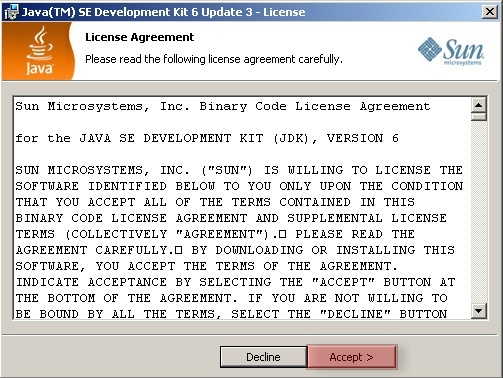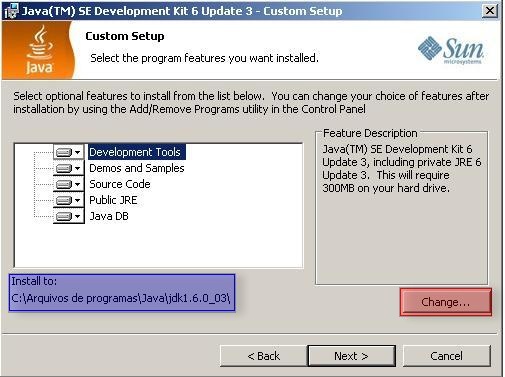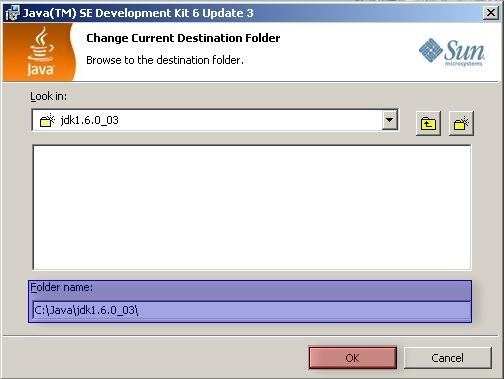Mudanças entre as edições de "Instalação do Unigestor - Processo Seletivo"
| Linha 41: | Linha 41: | ||
[[Imagem:Java SE Development Kt 6 Update 3 - Change Current Destination Folder.jpg]] | [[Imagem:Java SE Development Kt 6 Update 3 - Change Current Destination Folder.jpg]] | ||
| + | |||
| + | |||
| + | Após a modificação do nome e ao retornar para a tela de Customização do Setup, clique em Next para prosseguir. | ||
| + | |||
| + | |||
| + | Será dado início então à cópia dos arquivos para o computador, esse processo costuma demorar alguns minutos. | ||
Edição das 09h38min de 10 de fevereiro de 2012
A instalação do Unigestor – Processo Seletivo constitui em 3 partes diferentes:
São elas:
1º - Instalação do JDK (Java Development Kit) do Java: Kit que constituem as bibliotecas básicas utilizadas pelo Java Virtual Machine (JVM) e as aplicações javas. É pré-requisito para o funcionamento do módulo Unigestor – Processo Seletivo.
2º - Instalação do Tomcat: É um serviço gratuito de servidor web para plataforma Java. O Tomcat é o responsável por abrigar, processar e devolver o resultado ao usuário. Também pré-requisito para o funcionamento do Unigestor – Processo Seletivo.
3º - Instalação do Unigestor: Instalação e configuração do contexto do Unigestor – Processo Seletivo.
Vamos abordar a instalação do Java:
Para dar início a instalação do Java, basta dar um duplo clique em ![]() e a tela de licença será aberta. Nessa tela, basta clicar em Accept (Aceitar) para continuarmos.
e a tela de licença será aberta. Nessa tela, basta clicar em Accept (Aceitar) para continuarmos.
A próxima tela a ser exibida é a tela informando o que será instalado do Java e onde será feita a instalação, conforme mostrado a seguir:
Nessa tela nós devemos alterar o caminho de instalação (Install to). Para alterar vamos clicar no botão ![]() .
.
Ao clicar no botão para alterar o caminho da instalação, a tela para a escolha de um novo caminho será exibida, conforme abaixo e devemos alterar o caminho, deixando como padrão C:\Java\jdk1.6.0_03\, bastando apagar a Arquivos de Programas. A tela já modificada deverá estar como a mostrada abaixo e clique em ok para salvar.
Após a modificação do nome e ao retornar para a tela de Customização do Setup, clique em Next para prosseguir.